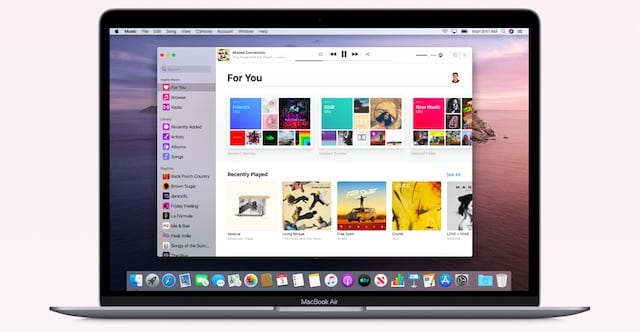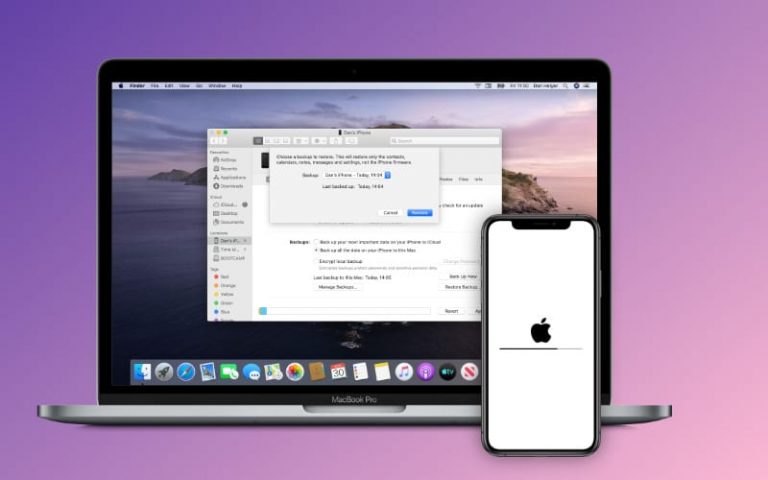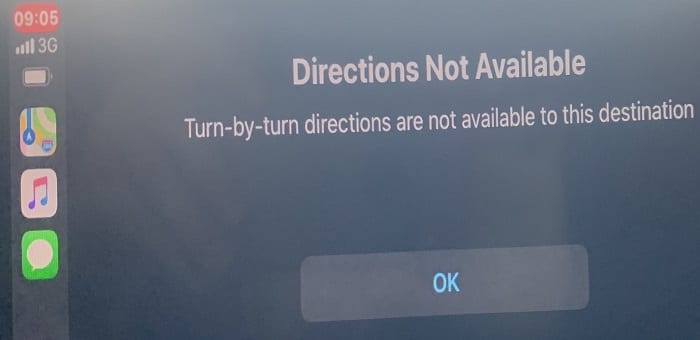Как автоматически набрать добавочный номер на iPhone
Здесь мы покажем вам, как отредактировать номер вашего контакта, чтобы при звонке вы могли автоматически набирать его добавочный номер на iPhone.
Связанный:
Отредактируйте номер телефона контакта с паузой
Открыть Контакты на вашем iPhone, а затем внесите следующие изменения, чтобы добавить расширение к номеру телефона.
- Выберите свой контакт и коснитесь редактировать.
- Нажмите на номер телефона к которому вы хотите добавить добавочный номер, или для нового номера нажмите «Добавить телефон» и введите номер.
- Поместив курсор в конец номера телефона, коснитесь + * # кнопку в нижнем левом углу клавиатуры.
- Нажмите Пауза Это вставит запятую в конце числа.
- Введите расширение после запятой и без пробела перед ней.
- Нажмите Готово.

Пауза, которую вы добавляете между номером телефона вашего контакта и добавочным номером, заставит телефон приостановить работу на несколько секунд, прежде чем он войдет в добавочный номер.
Теперь попробуйте свои изменения, чтобы убедиться, что они работают!
Отредактируйте номер телефона контакта с помощью Wait
Если у вас возникнут проблемы из-за слишком короткой паузы, у вас есть другой вариант. Вы могли заметить, выполнив описанные выше шаги, что помимо Пауза ключ был Подождите ключ.
Опция «Подождать» будет ждать, пока вы предпримете дополнительное действие, прежде чем набирать добавочный номер.
Чтобы настроить это, выполните те же действия, что и выше, но выберите Подождите вместо паузы, и вы увидите точку с запятой вместо запятой. Добавьте расширение сразу после этого точка с запятой без пробела перед ним. Нажмите Готово когда вы закончите.

Теперь, когда вы позвоните этому контакту, вы увидите на экране запрос «Наберите [extension]. » Поэтому, если вам нужно долго ждать, прежде чем можно будет ввести добавочный номер человека, попробуйте этот метод. Вы можете не набирать добавочный номер автоматически, но можете ввести его одним нажатием, а не несколькими клавишами.
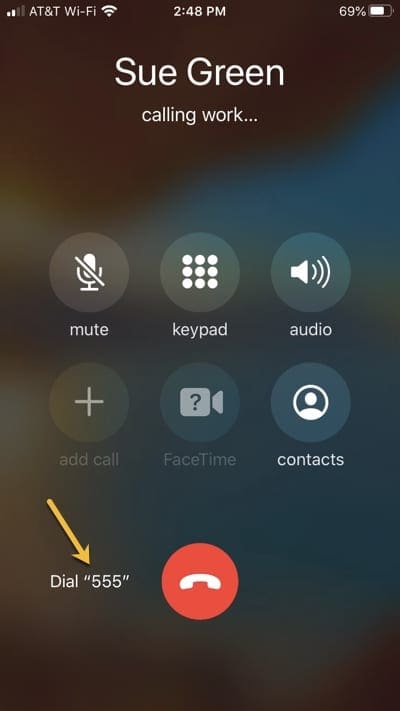
Делать телефонные звонки проще
Это один из тех простых советов, которые могут сэкономить несколько секунд времени и снизить риск нажатия не той клавиши на панели набора номера для добавочного номера.
Собираетесь ли вы настроить свой iPhone на автоматический набор добавочного номера? Сообщите нам, работает ли опция «Пауза» или вам нужно вместо этого использовать функцию ожидания! Вы можете оставить комментарий ниже или посетить нас на Facebook или же Twitter!